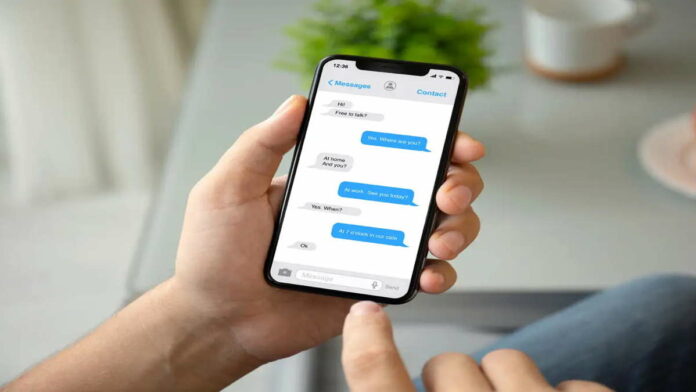Cara mengirim imessage di iPhone sebenarnya sangatlah mudah. Dalam hal ini bisa dilakukan dengan berbagai cara yang pastinya tidak rumit.
Pada dasarnya iMessage merupakan fitur yang terdapat pada iPhone.
Fitur pesan antar perangkat iOS yang bisa terkirim apabila menggunakan koneksi internet. Adanya iMessage maka iPhone, Mac, iPad, dan iPod bisa menerima pesan ketika sudah terhubung dengan WiFi.
Bahkan pesan ini bisa terkirim secara otomatis kepada pengguna lain yang juga menggunakan iMessage.
Layanan ini berasal dari aplikasi bawaan dari semua perangkat iOS. Penggunaannya hampir sama dengan iCloud Photo Library.
Semua pengguna bisa menikmati layanan ini untuk saling berkirim pesan.
Baca Juga: Cara Membersihkan Penyimpanan iPhone Agar Ruang Lebih Lega
Cara Mengirim iMessage di iPhone dengan Mudah, Simak!
Mungkin masih belum banyak yang memahami fungsi dari iMessage. Pada dasarnya layanan tersebut sangat berguna untuk saling berkirim pesan.
Hanya saja aplikasi ini tidak berlaku bagi mereka para pengguna Android. Mengingat bahwa masing-masing jenis ponsel sudah memiliki pakemnya masing-masing.
Layanan iMessage merupakan built-in app atau aplikasi bawaan Apple. Anda bisa langsung menemukan aplikasi ini tanpa harus mengunduhnya melalui Apps Store.
Lalu, bagaimana cara menggunakannya? Simak penjelasan berkut.
Pada dasarnya cara mengirim iMessage hampir sama dengan cara membuat SMS. Pengguna iPhone bisa masuk melalui Messages, memilih kontak, kemudian menyampaikan isi pesan.
Namun, pengguna harus memastikan bahwa pengaturan iMessage sudah aktif. Pesan akan langsung terkirim apabila kontak yang terpilih juga menggunakan layanan yang sama.
Ketika pengguna tidak mengaktifkan jaringan koneksi data, maka pesan akan terkirim secara otomatis sebagai SMS.
Untuk mengaktifkan pengaturan iMessage bisa langsung membuka pengaturan. Setelah itu, masuk pada settings, Message, dan aktifkan iMessage.
Baca Juga: Cara Mengaktifkan iMessage, Registrasi Hingga Mengganti Nomor Baru
Fungsi iMessage
Setelah mengetahui cara mengirim iMessage di iPhone, saatnya beralih ke fungsi dari iMessage. Fungsi utama dari iMessage ini adalah sebagai attachment.
Menambahkan Sticker iMessage
Sticker pada aplikasi iMessage tersedia dengan versi gratis dan berbayar. Agar bisa menggunakannya lewat aplikasi Anda perlu mengunduhnya terlebih dahulu. Biasanya proses pengunduhan bisa melalui App Drawer.
Caranya dengan menekan tombol A yang letaknya berdampingan dengan kotak pesan. Kemudian scroll dan temukan pilihan free sticker.
Untuk menggunakan sticker dengan sistem attachment, maka Anda cukup login menggunakan Apple ID. Setelah mengunduhnya maka bisa langsung memilih sticker dari app drawer.
Tekan sticker yang sudah terpilih dan pinch untuk mengubah ukuran sebelum proses pengiriman.
Menambahkan Aplikasi ke App Drawer
Ternyata memahami cara mengirim iMessages di iPhone saja belum cukup. Anda juga perlu memahami cara menambahkan aplikasi tersebut ke App Drawer. Proses penambahan ini juga bisa Anda lakukan secara manual.
Ketika membuka iMessage tekan huruf A lalu pilih aplikasi, klik install, login menggunakan Apple ID. Jika aplikasi sudah terunduh, maka bisa langsung berbagi melalui menu App drawer.
Menariknya urutan aplikasi bisa disesuaikan agar Anda bisa menggunakannya dengan cepat.
Caranya dengan memilih ikon burger dari App Drawer. Setelah itu tekan dan tahan ikon garis tiga untuk mengubah urutan aplikasi.
Baca Juga: Reset Jaringan iPhone Mengatasi Berbagai Masalah dengan Mudah
Cara Mengaktifkan iMessage
Untuk menggunakan iMessage Anda perlu mengaktifkannya terlebih dahulu. Tentu prosesnya memerlukan pendaftaran ID Apple.
Nah, ini adalah salah satu langkah sebelum Anda memahami cara mengirim iMessage di iPhone.
Anda perlu membuat ID Apple agar bisa masuk ke aplikasi iMessage. Untuk pembuatan ID ini tentunya gratis melalui appleid.apple.com/account.
Anda juga membutuhkan alamat email yang benar untuk melakukan verifikasi akun tersebut.
Setelah itu, masukkan ID Apple ke perangkat iOS agar bisa mengoperasikan perangkat dengan maksimal. Aktifkan iMessage pada komputer OS X Anda.
Setelah itu, bisa langsung melakukan pengiriman dan menerima pesan melalui perangkat iPhone.
Caranya dengan membuka aplikasi Message dan menemukan pada Dock. Klik menu Messages dan pilih Preferences.
Pastikan ID Apple Anda sudah terpilih dan klik tombol + dan masuk. Terakhir centang pilihan Enable This Account untuk menerima pesan.
Dengan memahami cara mengirim iMessage di iPhone maka jalinan komunikasi bisa berjalan dengan baik.
Penggunaan fitur juga semakin maksimal apabila Anda sudah memahami konsep serta fungsinya. Sehingga mengirim pesan bisa lebih mudah ke sesama pengguna iMessage. (R10/HR-Online)